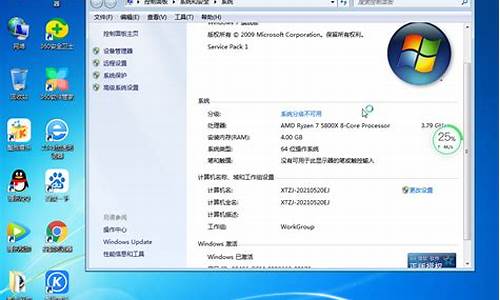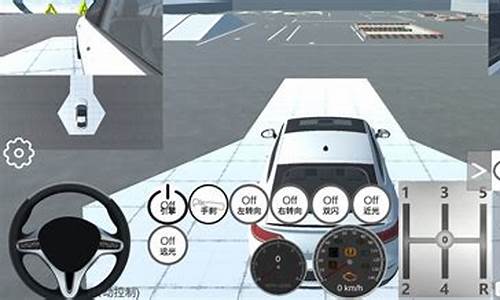安装系统出现d盘文件夹无法访问-电脑系统D盘安装失败怎么办
1.电脑系统坏,D盘有系统安装包怎么重装?
2.安装Win7提示“windows 无法安装到这个磁盘”怎么办
3.系统分区时,出现“获取硬盘分区失败,可能缺少硬盘驱动”是什么意思?
电脑系统坏,D盘有系统安装包怎么重装?

使用U盘安装
1.你弄一个U盘,前提你还有台可以上网的电脑.使用"老挑毛PE系统"制作成带启动的PE系统U盘,然后把开机首选项设为U盘启动,就可以开机进入PE系统来安装了,安装方法你还是上网查一下,过程过长,我就不在这里打了,最简单的,如果你D盘的是Ghost版系统安装包,直接用PE里的GHOST软件来还原系统.如果是原版安装镜像的话,就直接安装好了,还推荐一款PE系统是"大白菜"的,我一直用这个
2.刻录一个PE启动光碟也可以达到同样效果,不过照你上面问题,如果有光碟,也没必要用你的D盘里的系统安装包了,现在Ghost版系统光碟都可以自己做一个,一般都是自启动带PE系统的.
安装Win7提示“windows 无法安装到这个磁盘”怎么办
第一种现象:
在安装Win7系统时,磁盘分区界面无法继续进行,出现“Windows 无法安装到这个磁盘。选中的磁盘具有MBR分区表。在EFI系统上,Windows 只能安装到 GPT 磁盘。
原因:会出现这个问题,一般是由于用户使用光盘引导安装系统时,错误的选择了引导启动项导致。(虽然现在用光盘引导系统安装的不多见了,但还是会有部分人会使用,所以小编也在此将这个问题收纳进来讲解。)
解决方法:
1.只是要安装系统的情况。
则可采用以下方法:核实磁盘中无重要数据后,重启电脑,按下F12(或者是其他启动热键)进入BIOS设置界面,找到并选择 Legacy only的正常安装即可解决。
2.若使用GPT分区表来安装系统的情况。
则需要满足以下条件:
a.主机主板为 Intel 6 系及以上主板;
b.采用64位Vista及以上版本操作系统(PS:目前联想商用台式随机OEM系统是不支持这个GPT模式的!所以用联想商用台式随机OEM系统的就不用考虑拉!)
如果能够确认你的电脑是满足以上条件的,并且硬盘中无重要数据的,就可以从光盘引导磁盘分区界面,并删除所有分区(包括隐藏分区),在此基础上,正常分区、格式化后,进行Win7系统安装,就能够实现以GPT磁盘格式完成系统安装。
第二种现象:
安装Win7时,出现“Windows无法安装到这个磁盘,选中的磁盘采用GPT分区形式”的处理方式的提示信息。
解决方法:
在出现上述现象的提示信息界面时,同时按住shift+F10快捷键,打开命令提示符(即cmd.exe程序),然后在依次输入:
1.输入diskpart,并按下回车;
2.输入list disk,并按下回车;
3.输入select disk C;(此处的“C”就是将要安装Win7系统的那个盘,若你要把Win7系统安装在D盘,就输入select disk D,同理可得其他盘的情况该怎么书写。)
4.输入Clean,并回车,就代表清空当前的磁盘分区;
5.输入convert mbr,回车,就代表已经转换为MBR分区了。
电脑刷新几次,然后按照正常的Win7安装步骤操作就可以完成Win7系统的安装了。
第三种现象:
安装Win7系统时,出现提示:Windows 无法安装到这个磁盘。 Windows 需要设备 [Intel(R) ICH7M/MDH SATA AHCI Controller] 的驱动程序。请单击“加载驱动程序”,然后加载所需的设备驱动程序。
解决方法:
1.先确认一下安装系统的镜像为原版光盘镜像。
2.系统安装前,先用磁盘分区工具例如:PQmagic,PM等,进行格式化磁盘,(PS:注意要设置好主分区和活动分区,而且磁盘分区的格式一定要是NTFS,格式化完成后还需要重新建立分区表。
3.其实一般的品牌机都是有硬盘保护效果的,所以需要看下说明书或者是咨询这个品牌的售后服务人员,看是否有硬盘保护,并确认去除硬盘保护的措施。比如,有些机型在启动时按下home键就可以去除硬盘保护效果了。
4.当硬盘模式有问题时,也会产生上述现象。所以只要进入BIOS,将硬盘模式从原来的AHCI(在sata模式的选项中有类似serial ATA或者Configure SATA As)改成为Compatibility,保存BIOS重启计算机后,就可以安装系统了。若没有Compatibility或者是无法更改则将AHCI改成IDE也是可以的。PS:当系统安装完成后,不要忘了将硬盘模式重新改回AHCI,恢复BIOS出厂设置也是可以的。
5.若还是不行,则可以试下第二种现象的解决方法。
第四种现象:
在安装Win7时,出现提示“Windows无法安装到这个磁盘。这台计算机的硬件可能不支持启动到此磁盘。请确保在计算机的bios菜单中启用了磁盘的控制器。”
解决方法:
1.如果之前你做过BIOS设置,那最简单的做法,就是进入bios设置页面,恢复出厂设置!
2.这是硬盘的模式问题导致出现这个信息提示框,你把bios设置里的硬盘模式从AHCI改成Compatibility 即可。
具体方法详见第三种情况的第4条方法。
第五种现象:
出现提示“Windows 无法安装到这个磁盘。 Windows 需要设备 [RAID 控制器] 的驱动程序。请单击“加载驱动程序”,然后加载所需的设备驱动程序。”
解决方法:
运行解压的镜像文件中sources目录中的setup.exe,而不是解压的镜像文件根目录下的那个setup。
系统分区时,出现“获取硬盘分区失败,可能缺少硬盘驱动”是什么意思?
主要是由于硬盘模式与当前pe系统不兼容所导致,你尝试用另一个winpe进入看看,如果不行就进入BIOS里将硬盘模式更改了。
一、进BIOS修改启动模式,改UEFI启动模式为Legacy模式。
Security项,Secure BOOT,将Enabled改为Disabled 。
Boot项,boot mode里面改成Legacy First或legacy support 或AUTO。
二、可以用PE盘引导后,使用磁盘工具转换分区模式GPT为MBR,如diskgenius分区助手,重写引导区。
三、原因以及操作步骤
①下载一个PE微系统,在好的电脑中插上u盘,制作一下(比如大白菜)
②制作好之后,使用其中的模拟启动测试一下,这是安装系统、维护电脑的必备工具。
③进入u盘PE系统,使用安装工具,点选安装什么操作系统。
④选择已经下载好的安装文件。
⑤选择引导驱动器(保持引导绿色)
⑥选择安装系统所在硬盘分区。
⑦点击开始安装。
⑧重启电脑,自动完成安装操作系统,直至显示桌面完成安装操作系统。
声明:本站所有文章资源内容,如无特殊说明或标注,均为采集网络资源。如若本站内容侵犯了原著者的合法权益,可联系本站删除。